在当今数字化时代,网络安全与隐私保护愈发重要。虚拟专用网络(VPN)作为一种常用的网络安全工具,能够在公共网络上建立安全的加密连接,保护用户数据传输的安全性和隐私性。WireGuard作为新一代VPN协议,凭借其高性能、低延迟和简洁的设计,逐渐受到广泛关注。然而,传统的WireGuard配置过程相对复杂,需要一定的技术知识和经验。wg-easy应运而生,它提供了一种简单、快速的方式来部署和管理WireGuard VPN服务,即使是没有专业网络知识的开发者也能轻松上手。接下来,我们将全面了解wg-easy的各项功能、安装配置方法以及使用技巧。
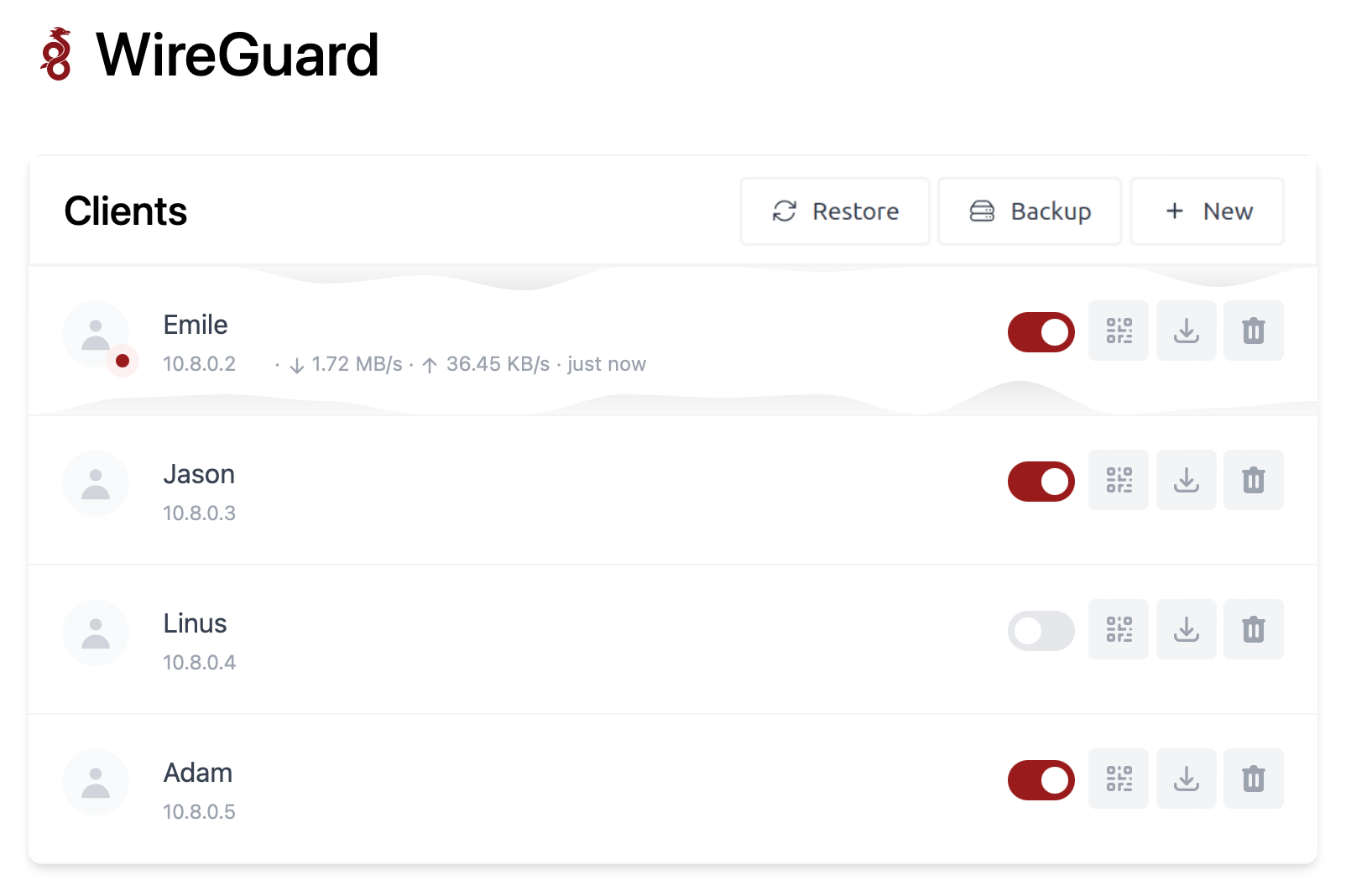
一、wg-easy核心功能解析
wg-easy的核心功能围绕简化WireGuard VPN部署与管理展开,旨在为用户提供便捷、高效的VPN使用体验。一键部署功能是wg-easy的一大亮点,它通过精心设计的自动化脚本,将原本复杂的WireGuard安装、配置过程简化为一个命令。用户只需在服务器上执行该命令,wg-easy就能自动完成WireGuard的安装、配置防火墙规则、生成密钥对、设置DNS等一系列操作,大大降低了部署门槛和时间成本。
在用户管理方面,wg-easy提供了直观且易用的界面。通过简单的命令或Web界面,管理员可以轻松添加、删除用户,查看用户连接状态。添加新用户时,wg-easy会自动为用户生成配置文件和二维码,用户只需扫描二维码或导入配置文件,即可快速连接到VPN服务,无需手动进行复杂的配置。
wg-easy还支持多平台访问。无论是Windows、macOS、Linux等桌面操作系统,还是iOS、Android等移动操作系统,都能通过对应的WireGuard客户端连接到wg-easy部署的VPN服务。这使得用户可以在不同设备上随时随地使用VPN,保障网络安全和隐私。
安全性是VPN服务的核心考量因素,wg-easy在这方面表现出色。它基于WireGuard的加密技术,采用先进的加密算法对数据传输进行加密,确保用户数据在传输过程中不被窃取或篡改。同时,wg-easy会自动配置防火墙规则,限制不必要的网络访问,进一步增强了VPN服务的安全性。
流量监控功能让管理员能够实时了解VPN服务的运行状态和流量使用情况。通过查看流量统计数据,管理员可以掌握用户的连接时长、数据传输量等信息,合理分配网络资源,确保VPN服务的稳定运行。
二、wg-easy技术架构剖析
wg-easy的技术架构基于WireGuard协议构建,采用模块化设计,主要由配置管理模块、用户管理模块、网络安全模块和接口模块组成。配置管理模块负责处理WireGuard的各种配置文件,包括服务器配置、客户端配置等。它能够根据用户的需求自动生成和修改配置文件,确保配置的正确性和一致性。
用户管理模块实现了用户的添加、删除、查看等功能。它维护了一个用户数据库,记录用户的基本信息、密钥对和连接状态等。当有新用户添加时,该模块会生成唯一的密钥对,并将用户信息添加到数据库中,同时更新WireGuard的配置文件,使新用户能够正常连接。
网络安全模块是wg-easy的重要组成部分,它负责配置和管理防火墙规则,确保VPN服务的安全性。该模块会根据用户的配置,自动设置防火墙规则,限制外部对服务器的访问,只允许VPN相关的流量通过。它还会对用户的连接进行身份验证,确保只有授权用户才能访问VPN服务。
接口模块为用户提供了与wg-easy交互的方式,包括命令行接口和Web界面。命令行接口允许用户通过命令来执行各种操作,如添加用户、查看状态等;Web界面则提供了更加直观和友好的操作方式,用户可以通过浏览器访问Web界面,进行各种管理操作,大大提高了使用便捷性。
三、wg-easy安装配置详解
(一)安装环境准备
在安装wg-easy之前,需要确保服务器满足一定的硬件和软件要求。硬件方面,推荐使用至少1GB RAM、10GB硬盘空间的服务器,以保证服务的稳定运行。对于网络环境,服务器需要有公网IP地址,并且能够访问互联网。
软件方面,wg-easy支持在多种Linux发行版上安装,如Ubuntu、Debian、CentOS等。以Ubuntu 20.04为例,需要确保系统已经安装了必要的依赖包,如Docker和Docker Compose。可以使用以下命令安装Docker:
curl -fsSL https://get.docker.com -o get-docker.sh
sudo sh get-docker.sh
sudo usermod -aG docker $USER
安装完成后,需要重启系统或重新登录用户,使Docker组的更改生效。
接下来安装Docker Compose:
sudo curl -L "https://github.com/docker/compose/releases/download/1.29.2/docker-compose-$(uname -s)-$(uname -m)" -o /usr/local/bin/docker-compose
sudo chmod +x /usr/local/bin/docker-compose
验证Docker和Docker Compose是否安装成功:
docker --version
docker-compose --version
(二)获取wg-easy
从GitHub上获取wg-easy的最新版本:
git clone https://github.com/wg-easy/wg-easy.git
cd wg-easy
(三)配置wg-easy
在wg-easy目录中,创建并编辑.env文件,配置wg-easy的基本参数:
SERVER_URL=your_server_public_ip_or_domain # 服务器公网IP或域名
WG_PORT=51820 # WireGuard监听端口
WG_DEFAULT_ADDRESS=10.8.0.x # 客户端默认IP段
WG_DEFAULT_DNS=8.8.8.8 # 默认DNS服务器
WG_ALLOWED_IPS=0.0.0.0/0 # 允许访问的IP范围
其中,SERVER_URL是服务器的公网IP地址或域名,WG_PORT是WireGuard服务监听的端口,默认是51820。WG_DEFAULT_ADDRESS是客户端的默认IP段,WG_DEFAULT_DNS是默认的DNS服务器,WG_ALLOWED_IPS指定了允许通过VPN访问的IP范围,设置为0.0.0.0/0表示允许访问所有网络。
(四)启动wg-easy
使用Docker Compose启动wg-easy:
docker-compose up -d
这将下载并启动wg-easy容器,启动完成后,wg-easy服务就开始运行了。可以使用以下命令查看容器状态:
docker-compose ps
(五)验证安装
安装完成后,可以通过以下方式验证wg-easy是否正常工作。首先,检查WireGuard服务是否在监听指定端口:
sudo lsof -i :51820
如果看到有进程在监听该端口,说明WireGuard服务已正常启动。
另外,可以尝试添加一个测试用户,生成配置文件并尝试连接。添加用户的命令将在后续使用方法中详细介绍。
四、wg-easy基础使用方法
(一)添加用户
添加新用户是使用wg-easy的常见操作,通过以下命令可以添加一个新用户:
docker-compose exec wg-easy /app/add-user.sh your_username
其中,your_username是你为用户指定的名称,可以是任意字符串。执行该命令后,wg-easy会自动为该用户生成密钥对和配置文件,并输出配置信息和二维码。
(二)获取用户配置
添加用户后,可以通过以下方式获取用户的配置信息。对于新添加的用户,在执行添加命令后,系统会直接输出配置信息和二维码。也可以通过以下命令重新获取用户配置:
docker-compose exec wg-easy /app/show-user.sh your_username
该命令会输出用户的配置信息,包括配置文件内容和二维码。用户可以将配置文件下载到本地,或使用移动设备扫描二维码来获取配置。
(三)删除用户
当某个用户不再需要访问VPN服务时,可以使用以下命令删除用户:
docker-compose exec wg-easy /app/remove-user.sh your_username
执行该命令后,系统会从wg-easy中删除该用户的信息,并更新WireGuard配置。
(四)查看用户状态
通过以下命令可以查看当前所有用户的连接状态:
docker-compose exec wg-easy /app/status.sh
该命令会显示所有用户的用户名、IP地址、连接状态、连接时间和数据传输量等信息,方便管理员了解VPN服务的使用情况。
五、wg-easy高级使用技巧
(一)自定义配置
如果需要对wg-easy进行更高级的配置,可以修改.env文件或直接编辑Docker Compose文件。在.env文件中,可以设置更多的参数,如指定不同的DNS服务器、调整MTU值、启用IPv6等。例如,要启用IPv6支持,可以添加以下参数:
WG_IPV6=1
WG_DEFAULT_ADDRESS6=fd00:8::x
(二)使用Web界面管理
wg-easy提供了一个Web界面,方便用户进行管理操作。要启用Web界面,需要在.env文件中添加以下配置:
WEB_PORT=51821 # Web界面监听端口
然后重启wg-easy服务:
docker-compose down
docker-compose up -d
启动后,可以通过浏览器访问http://your_server_ip:51821来打开Web界面。在Web界面中,用户可以添加、删除用户,查看用户状态,生成配置文件等,操作更加直观和便捷。
(三)与其他服务集成
wg-easy可以与其他服务集成,实现更丰富的功能。例如,可以与Traefik等反向代理服务集成,为wg-easy的Web界面添加HTTPS支持,提高安全性。也可以与防火墙服务集成,进一步加强网络安全。
六、wg-easy的安全与维护
(一)安全措施
wg-easy本身已经采取了多种安全措施,如使用WireGuard的加密技术、配置防火墙规则等。为了进一步增强安全性,建议定期更新wg-easy和Docker到最新版本,以获取最新的安全补丁。同时,设置强密码,并限制对服务器的访问,只允许授权用户登录和管理。
(二)日常维护
日常维护工作包括监控服务状态、查看日志、备份配置等。可以使用docker-compose ps命令查看wg-easy容器的运行状态,使用docker-compose logs命令查看服务日志。定期备份.env文件和WireGuard配置文件,以防数据丢失。
总结
wg-easy作为一款简化WireGuard VPN部署与管理的工具,凭借其一键部署、易用的用户管理界面、多平台支持、高安全性和流量监控等功能,为开发者和网络管理员提供了一个便捷、高效的VPN解决方案。通过深入了解wg-easy的核心功能、技术架构,熟练掌握其安装配置和使用方法,以及一些高级技巧,用户可以快速搭建安全可靠的VPN服务,满足不同场景下的网络安全和隐私保护需求。